Abschnitt 7 kopierverwaltung – TA Triumph-Adler DC 2130 Benutzerhandbuch
Seite 141
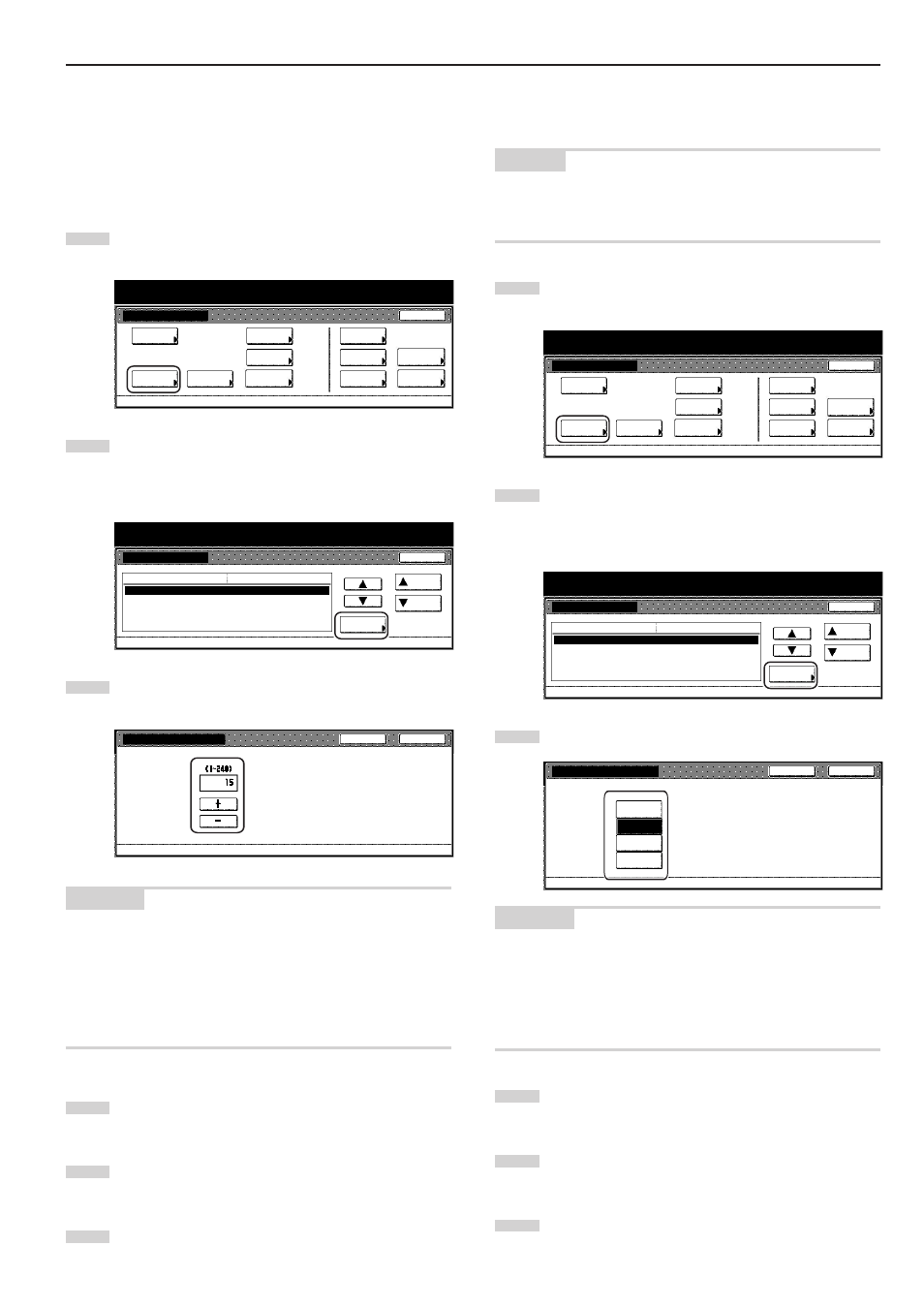
Abschnitt 7 KOPIERVERWALTUNG
7-33
● Zeit bis zur automatischen Aktivierung des Niedrige-Energie-
Modus
Führen Sie das folgende Verfahren durch, um die Zeit einzustellen,
die verstreichen soll, bis die Funktion zum automatischen Umschalten
auf den Niedrige-Energie-Modus aktiviert wird und den Kopierer auf
diesen Modus umschaltet, wenn während dieser Zeit kein
Bedienungsvorgang am Kopierer durchgeführt wird.
1
Sorgen Sie dafür, dass der Bildschirm „Standard f.
Maschine” angezeigt wird. (Siehe „(2) Zugreifen auf die
Geräteausgangseinstellungen” auf Seite 7-29.)
Standardeinstellung / Zähler
Standardeinstellung
Standard
f. Kopierer
Standard
f. Machine
Sprache
Bypass
einstellen
Orig. Form
regist
Managment
Ende
Festplatte
Managment
Dokumenten
verwaltung
Report
drucken
Zähler
prüfen
Benutzer
Einstel.
2
Wählen Sie „Niedr. Energmod Zeit wähl” in der
Einstellungsliste auf der linken Seite des
Berührungsbildschirms, und tippen Sie dann die
Bedienungsfläche „# ändern” an.
Der Bildschirm „Niedr. Energmod Zeit wähl” wird angezeigt.
Schlafmodus Zeit wählen
Niedr. Energmod Zeit wähl
Ausgabe f. Kopiermodus
Ausgabe f. Faxmodus
Hauptmodus wählen
60 Minute
15 Minute
Innere Ablage
Innere Ablage
Kopiermodus
Standard f. Maschine
Standartmenü
Unten
# ändern
Schließen
Einstellungs Modus
Auf
Standardeinstellung
Standardeinstellung / Zähler
3
Tippen Sie die Bedienungsfläche „+” oder „–” an, um die
angezeigte Zeit auf den gewünschten Wert umzuschalten
(jede verfügbare Einstellung zwischen 1 und 240 Minuten).
Nach der letzten Einstel. Zeit wählen zu Niedr. Energmodus
autom. Machen, oder wenn der Kopiervorg. abgeschlos. Ist.
Zurück
Schließen
Niedr. Energmod Zeit wähl
Standardeinstellung - Standard f. Maschine
Minute
HINWEISE
• Sie können die folgenden Einstellungen vornehmen: 1 Minute, 5
Minuten, 15 Minuten, 30 Minuten, 45 Minuten, 60 Minuten, 90
Minuten, 120 Minuten, 180 Minuten oder 240 Minuten.
• Falls Sie die gewünschte Einstellung abbrechen möchten, ohne sie
zu ändern, tippen Sie die Bedienungsfläche „Zurück” an.
Der Berührungsbildschirm schaltet auf die Anzeige in Schritt 2
zurück.
4
Tippen Sie die Bedienungsfläche „Schließen” an.
Der Berührungsbildschirm schaltet auf die Anzeige in
Schritt 2 zurück.
5
Tippen Sie die Bedienungsfläche „Schließen” erneut an.
Der Berührungsbildschirm schaltet auf den Bildschirm
„Standardeinstellung” zurück.
6
Tippen Sie die Bedienungsfläche „Ende” an.
Der Berührungsbildschirm schaltet auf den Inhalt für den
Tab „Basis” zurück.
● Kopienausgabeort
Führen Sie das folgende Verfahren durch, um den Ort zum Ausgeben
der fertigen Kopien einzustellen.
HINWEIS
Diese Einstellung wird angezeigt, wenn der als Sonderzubehör
erhältliche Dokumentfertiger, integrierte Finisher oder Job-Separator
in Ihrem Kopierer installiert ist.
1
Sorgen Sie dafür, dass der Bildschirm „Standard f.
Maschine” angezeigt wird. (Siehe „(2) Zugreifen auf die
Geräteausgangseinstellungen” auf Seite 7-29.)
Standardeinstellung / Zähler
Standardeinstellung
Standard
f. Kopierer
Standard
f. Machine
Sprache
Bypass
einstellen
Orig. Form
regist
Managment
Ende
Festplatte
Managment
Dokumenten
verwaltung
Report
drucken
Zähler
prüfen
Benutzer
Einstel.
2
Wählen Sie „Ausgabe f. Kopiermodus” in der
Einstellungsliste auf der linken Seite des
Berührungsbildschirms, und tippen Sie dann die
Bedienungsfläche „# ändern” an.
Der Bildschirm „Ausgabe f. Kopiermodus” wird angezeigt.
Schlafmodus Zeit wählen
Niedr. Energmod Zeit wähl
Ausgabe f. Kopiermodus
Ausgabe f. Faxmodus
Hauptmodus wählen
60 Minute
15 Minute
Innere Ablage
Innere Ablage
Kopiermodus
Standard f. Maschine
Standartmenü
Unten
# ändern
Schließen
Einstellungs Modus
Auf
Standardeinstellung
Standardeinstellung / Zähler
3
Tippen Sie die Bedienungsfläche an, die dem gewünschten
Ort entspricht.
Ausgabe f. Kopiermodus
Kopienauslauf wä hlen.
Standardeinstellung - Standard f. Machine
Zurück
Schließen
Finisher
1.Ablage
Job
separator
Innere
Ablage
Finisher
2 Ablage
HINWEISE
• Der zur Verfügung stehende Ausgabeort hängt je nach der in Ihrem
Kopierer installierten Sonderzubehörvorrichtung ab.
• Falls Sie die gewünschte Einstellung abbrechen möchten, ohne sie
zu ändern, tippen Sie die Bedienungsfläche „Zurück” an.
Der Berührungsbildschirm schaltet auf die Anzeige in Schritt 2
zurück.
4
Tippen Sie die Bedienungsfläche „Schließen” an.
Der Berührungsbildschirm schaltet auf die Anzeige in
Schritt 2 zurück.
5
Tippen Sie die Bedienungsfläche „Schließen” erneut an.
Der Berührungsbildschirm schaltet auf den Bildschirm
„Standardeinstellung” zurück.
6
Tippen Sie die Bedienungsfläche „Ende” an.
Der Berührungsbildschirm schaltet auf den Inhalt für den
Tab „Basis” zurück.